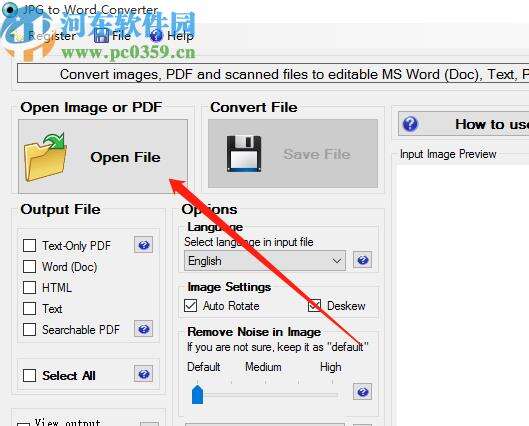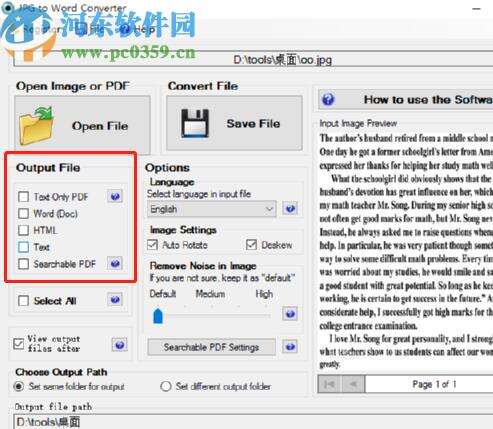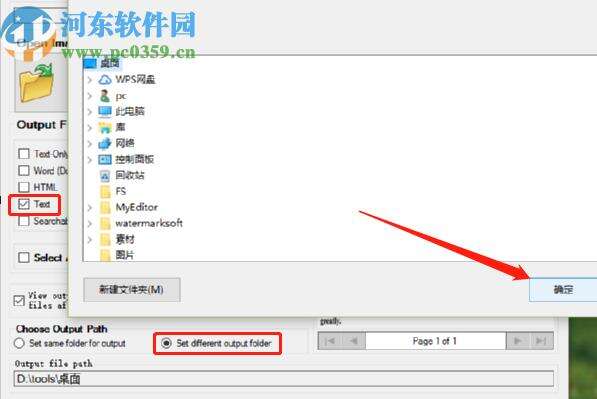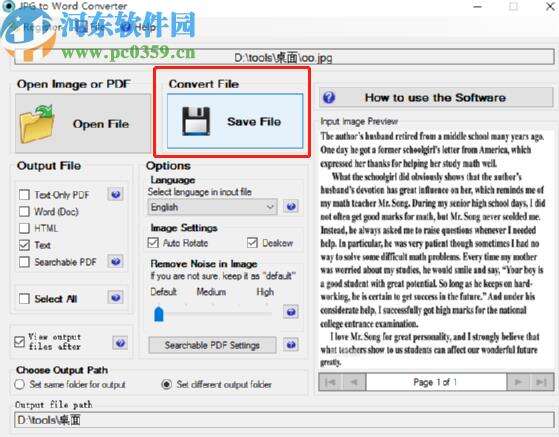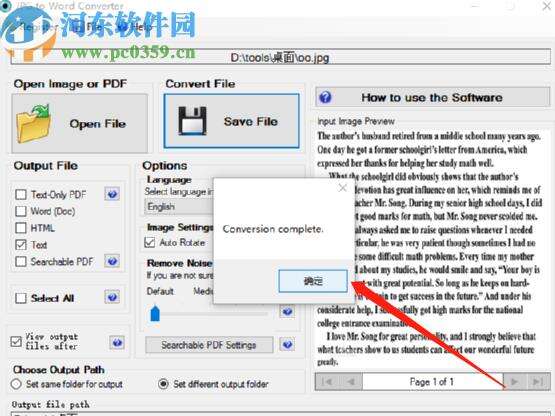JPG to Word Converter识别图片文字保存为txt文件的方法
办公教程导读
收集整理了【JPG to Word Converter识别图片文字保存为txt文件的方法】办公软件教程,小编现在分享给大家,供广大互联网技能从业者学习和参考。文章包含352字,纯文字阅读大概需要1分钟。
办公教程内容图文
2.有文字的图片添加成功之后,我们下一步是需要在界面中选择Output File,也就是要输出的文件类型,在其中我们选择需要的text格式。
3.输出的文件类型选择完成之后,下一步是在界面下方点击选择Set different output folder这个选项,然后设置文件的输出路径,方便查找。
4.紧接着下一步我们设置完成之后我们点击界面中的Save File这个功能按钮,点击这个功能按钮之后即可开始识别输出文件。
5.等到软件识别图片的内容并转换成text文件之后,我们就会看到转换完成的提示窗口了,我们点击确定按钮即可打开转换后文件所在的文件夹查看文件。
办公教程总结
以上是为您收集整理的【JPG to Word Converter识别图片文字保存为txt文件的方法】办公软件教程的全部内容,希望文章能够帮你了解办公软件教程JPG to Word Converter识别图片文字保存为txt文件的方法。
如果觉得办公软件教程内容还不错,欢迎将网站推荐给好友。